
时间:2021-06-02 20:13:19 来源:www.win10xitong.com 作者:win10
我们在操作电脑系统的过程中可能就会遇到win10微信如何添加桌面快捷方式的问题,这个win10微信如何添加桌面快捷方式问题还难到了一些平时很懂win10的网友,要是你同样也被win10微信如何添加桌面快捷方式的问题所困扰,大家跟着小编的步伐操作:1.打开开始菜单,找到需要发送到桌面快捷方式的软件,比如QQ,右键点击QQ,选择“更多”--“打开文件位置”;2.在打开的文件夹中,右键点击软件的快捷图标,选择“发送到桌面快捷方式”,操作成功后桌面上就会有软件的快捷方式图标了这样这个问题就可以很简单的搞定了。要是大伙儿还是很懵,那我们再来看看win10微信如何添加桌面快捷方式的方法教程。
今日小编推荐系统下载:雨林木风Win10纯净版
具体步骤如下:
1.打开开始菜单,找到需要发送到桌面的软件快捷方式,如QQ,右键点击QQ,选择“更多”-“打开文件位置”;
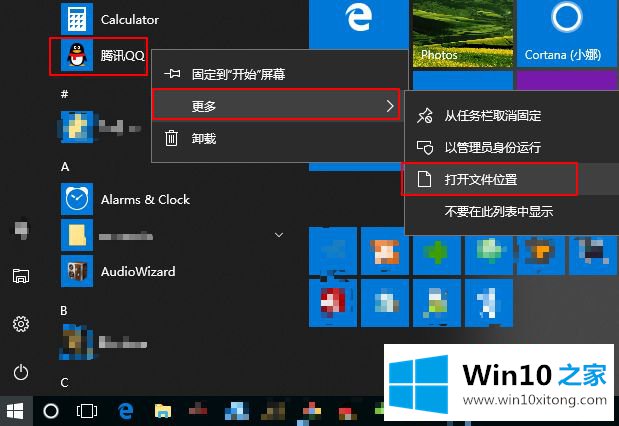
2.在打开的文件夹中,右键单击软件的快捷方式图标,然后选择“发送到桌面快捷方式”。操作成功后,桌面上会出现软件的快捷图标。
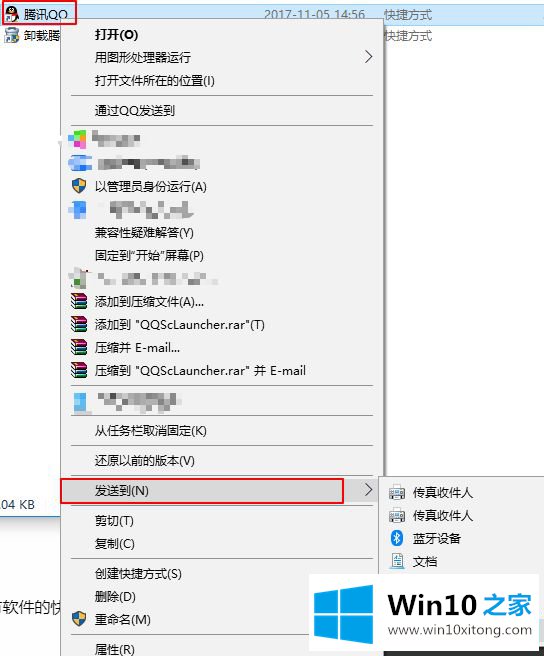
以上是如何在win10微信上添加桌面快捷方式的详细步骤。如果需要,可以参考上面的方法添加。
回顾一下上面文章的内容,主要是非常详细的说了win10微信如何添加桌面快捷方式的方法教程,大家都学会了上面的方法吗?我们欢迎各位继续关注本站,后面还会有更多相关windows知识分享给大家。